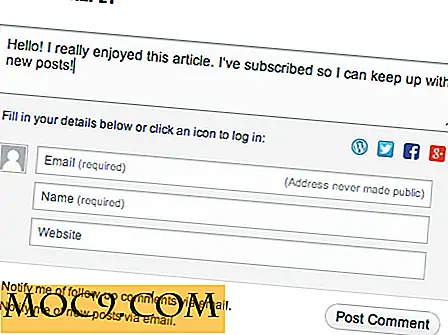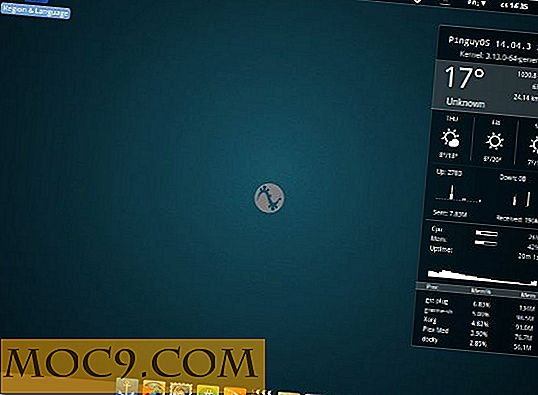Làm thế nào để theo dõi các thay đổi trang web bằng cách sử dụng VisualPing
Nếu bạn đã từng chờ một trang web cập nhật thông tin quan trọng bạn cần, bạn biết nó có thể là một công việc thực sự để giữ các tab trên đó. Có lẽ bạn làm mới trang thường xuyên. Có lẽ bạn thậm chí đi xa như vậy để cài đặt tự động bồi dưỡng. Nhưng điều gì sẽ xảy ra nếu bạn có thể sử dụng một công cụ cho phép bạn biết khi nào trang web cập nhật thay thế?
Đây là mục tiêu của VisualPing, phát triển cả dưới dạng trang web và tiện ích của Chrome. Nếu bạn muốn theo dõi một trang web, nhưng không muốn ngồi xung quanh xem nó cả ngày, bạn có thể cung cấp cho các trang web để VisualPing. Sau đó nó sẽ theo dõi trang web và các thay đổi diễn ra trên trang web. Khi phát hiện thay đổi, nó sẽ cảnh báo bạn để bạn có thể kiểm tra xem thông tin bạn cần đã được đăng hay chưa.
Có một số khác biệt giữa phiên bản web và tiện ích của Chrome. Tiện ích mở rộng của Chrome có thể kiểm tra trang web mỗi phút (hoặc thậm chí mỗi giây!), Nhưng do đó là tiện ích mở rộng của Chrome, bạn phải tự mở Chrome để nhận thông báo. Nếu bạn đóng Chrome hoặc tắt máy tính của mình, bạn sẽ không được thông báo về bất kỳ thay đổi nào.
Phiên bản trang web, tuy nhiên, có thể kiểm tra một lần một giờ tối thiểu, nhưng tất cả mọi thứ được đưa về chăm sóc trên máy chủ của VisualPing. Điều này có nghĩa là bạn có thể đi về ngày của bạn, và VisualPing sẽ gửi email cho bạn khi trang web thay đổi. Thật không may, bạn cần phải đăng ký một tài khoản với họ để sử dụng dịch vụ này, và VisualPing giới hạn số lượng kiểm tra bạn có thể làm mỗi tháng.
Làm thế nào nó hoạt động

Giả sử bạn muốn theo dõi trang web trên. Đó là trang dành cho phần mềm vẽ được nhiều người tìm kiếm (nhưng hư cấu!) Paint Studio Plus. Công ty đã thông báo họ sẽ phát hành bản beta có giới hạn cho 100 người đầu tiên đăng ký. Thật không may, không có đề cập đến trên trang web như khi các đăng ký mở ra. Vì vậy, chúng ta hãy sử dụng VisualPing để làm công việc khó khăn.
Phương pháp VisualPing Server
Bạn có thể thiết lập cảnh báo email bằng cách hướng đến trang web VisualPing và nhập địa chỉ Paint Studio Plus vào thanh. Nhấn "Go!" Sẽ tạo bản xem trước, như sau.

Bản xem trước là nơi bạn nói cho VisualPing biết phần nào của trang web bạn muốn theo dõi. Vì bạn muốn nó theo dõi các bài đăng trên blog, hãy đặt tiêu điểm của nó bằng cách kéo hộp xung quanh khu vực có bài đăng. Sau đó, bên dưới bản xem trước, yêu cầu VisualPing kiểm tra mỗi giờ để phát hiện bất kỳ thay đổi nào .

Sau khi nói cho VisualPing biết email nào bạn muốn gửi thông báo đến, hãy nhấp vào nút “Bắt đầu theo dõi miễn phí”. Nếu đây là lần đầu tiên bạn theo dõi với VisualPing, bạn sẽ phải thiết lập một tài khoản trước khi bắt đầu theo dõi. Sau khi hoàn thành, bạn được tự do để đi về ngày của bạn.

Phương pháp mở rộng VisualPing
Trước tiên, hãy cài đặt tiện ích từ cửa hàng Chrome. Sau khi cài đặt, mở tab chứa trang web bạn muốn theo dõi, sau đó nhấp vào nút của tiện ích xuất hiện trên thanh trình duyệt của bạn. Khi cửa sổ VisualPing mở ra, hãy lưu ý tab bạn hiện đang sử dụng! Nếu bạn đang ở "Máy chủ", bạn đang sử dụng thông báo qua email ngoại tuyến như được mô tả ở trên. Nếu bạn muốn cập nhật trực tiếp từ trình duyệt của mình, hãy trao đổi với tab Trình duyệt.

Đánh dấu khu vực bạn muốn theo dõi bằng cách sử dụng bản xem trước.

Nếu muốn, bạn có thể chọn một yếu tố trang web để theo dõi các thay đổi. Điều này sẽ đảm bảo VisualPing sẽ thông báo cho bạn khi một phần tử được chỉ định thay đổi, nhưng có thể hơi khó hiểu nếu bạn không chắc chắn về những yếu tố nào!
Sau đó thiết lập khoảng thời gian: trong trường hợp này đặt nó là 1 phút. Đây là lợi ích của tiện ích mở rộng của Chrome; trong khi sử dụng máy chủ, nó được giới hạn ở mức tối thiểu chỉ mỗi giờ, bạn có thể đặt phiên bản trình duyệt để kiểm tra sau vài phút hoặc thậm chí vài giây. Sau khi hoàn tất, nhấn “Bắt đầu theo dõi” để bắt đầu.

Kết quả
Trong phiên bản beta, Paint Studio Plus phát hành trực tiếp. Bạn nhìn thấy loại kết quả nào khi VisualPing quay lại với bạn về thay đổi?
Phiên bản máy chủ
Khi trang web thay đổi và bạn đang sử dụng phiên bản web của VisualPing, một email sẽ nằm trong hộp thư đến của bạn. Nó trông giống như sau.

Ảnh chụp nhanh mà nó đề cập trong email nằm trong phần đính kèm của email. Khi bạn nhìn vào chúng, bạn sẽ thấy như sau,

Thậm chí không mở các tệp đính kèm, bạn có thể thấy rõ rằng trang web đã thay đổi từ thông báo đến bản phát hành. Bây giờ bạn có thể truy cập trang web và đăng ký trước khi những khoảng trống đó hết!
Phiên bản trình duyệt
Nếu bạn đang sử dụng phiên bản trình duyệt, bạn sẽ thấy và nghe thông báo bật lên trông giống như sau.

Bạn có thể nhấp vào phần thân thông báo để truy cập trang web hoặc nhấp vào "Xem thay đổi". Nếu bạn làm như sau, cửa sổ mới sẽ xuất hiện cho biết trang web trông như thế nào vào lần kiểm tra cuối cùng và giờ nó trông như thế nào.

Đây là một chút bận rộn, phải không? Lớp phủ màu xanh lá cây là những gì trang web được sử dụng để trông giống như, trong khi các màu sắc thường xuyên (trong trường hợp này, màu xám) là những gì nó trông giống như bây giờ. Nếu bạn muốn xem nó trông như thế nào, tất cả những gì bạn cần làm là nhấp vào nút “Hiện tại” ở trên cùng.

Cái đó tốt hơn! Bây giờ bạn có thể đọc trang web và xác nhận rằng bản beta đã được phát hành. Nhấp vào "Chuyển đến trang web" ở trên cùng để lấy khóa của bạn.

Đang đăng ký
Khi nói đến việc giám sát một trang web, từ việc phát hành sản phẩm đến chi tiết vé, việc thực hiện thủ công có thể khó khăn. Tuy nhiên, với một chút trợ giúp từ VisualPing, bạn có thể tiếp tục với ngày của mình mà không phải lo lắng về việc kiểm tra trang web mọi lúc.
Bạn đã bao giờ ngồi xung quanh chờ đợi một số tin tức để phá vỡ trên một trang web trước? Nó có trả tiền cho bạn không? Hãy cho chúng tôi biết dưới đây.